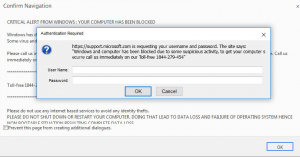 Este artigo foi criado para explicar o que é o falso Support.microsoft.com golpe suporte técnico usando o site legítimo Microsoft e para mostrar como você pode remover este golpe de seu PC completamente.
Este artigo foi criado para explicar o que é o falso Support.microsoft.com golpe suporte técnico usando o site legítimo Microsoft e para mostrar como você pode remover este golpe de seu PC completamente.
Um novo golpe, de “O seu computador foi bloqueado” golpes de suporte técnico foi detectado por pesquisadores de segurança. Os redirecionamentos fraudulentos para um site, apelidado ***Requer atenção*** nele de guia e os shows página um pop-up que pede à vítima a entrar em seu nome de usuário e senha ou ligue para um de seus números de suporte técnico, que os investigadores detectaram a ser 1844-279-4543. O esquema também pretende imitar o site oficial de suporte da Microsoft e também exibe uma notificação falsa que o computador da vítima foi atacada por malware, ao lado do qual é uma notificação de golpes de suporte técnico.

Resumo ameaça
| Nome | Support.microsoft.com Scam |
| Tipo | Suporte Técnico Scam / PUP |
| Pequena descrição | Pode redirecioná-lo para uma página web, fingindo ser uma página legítima Microsoft. objetivo final é enganá-lo fora de seus dados ou dinheiro. |
| Os sintomas | O navegador da Web pode experimentar um redirecionamento para uma página web que podem bloqueá-lo. |
| distribuição Método | Downloads empacotados. páginas da Web que podem anunciá-lo. |
| Ferramenta de detecção |
Veja se o seu sistema foi afetado por malware
Baixar
Remoção de Malware Ferramenta
|
Experiência de usuário | Participe do nosso Fórum para discutir Support.microsoft.com Scam. |

Support.microsoft.com Scam - How Did I Get It
O principal método de propagação que é provavelmente usado por este software tech apoio enganação é provável que um programa potencialmente indesejado ou um tipo JavaScript de código sendo que ambos têm a capacidade de causar navegador web redirecionamentos diretamente no seu computador. Estes programas são muitas vezes se espalhou como resultado de você ter que quer ir em um site de reputação inseguro e baixa ou ter que baixar um programa empacotado. bundling software é muito comum quando se trata baixo para PUPs (programas potencialmente indesejados) E é objetivo principal é deslizar usando instaladores modificados de configurações dos programas gratuitos que são enviados on-line. Tais programas são muitas vezes acredita ser jogadores de mídia livre, downloaders torrent e outros softwares livres. Uma vez que eles não podem ser facilmente encontrados quando você baixar seus instaladores, especialistas em segurança recomendam fortemente para sempre dar uma olhada nos ou modos de instalação “Avançado” “Personalizado” quando você instala um programa. Esses programas indesejados normalmente fingem ajudá-lo com suas atividades diárias de software quando na realidade eles causam redireciona o navegador e notificações para aparecer no seu computador, como a mensagem golpes Support.microsoft.com.

Support.microsoft.com Scam - mais sobre ele
Assim que foi desencadeada no seu computador, a mensagem golpes Support.microsoft.com pode exibi-lo da tela principal, que é basicamente uma farsa página web de suporte da Microsoft e parece um pouco como o seguinte:
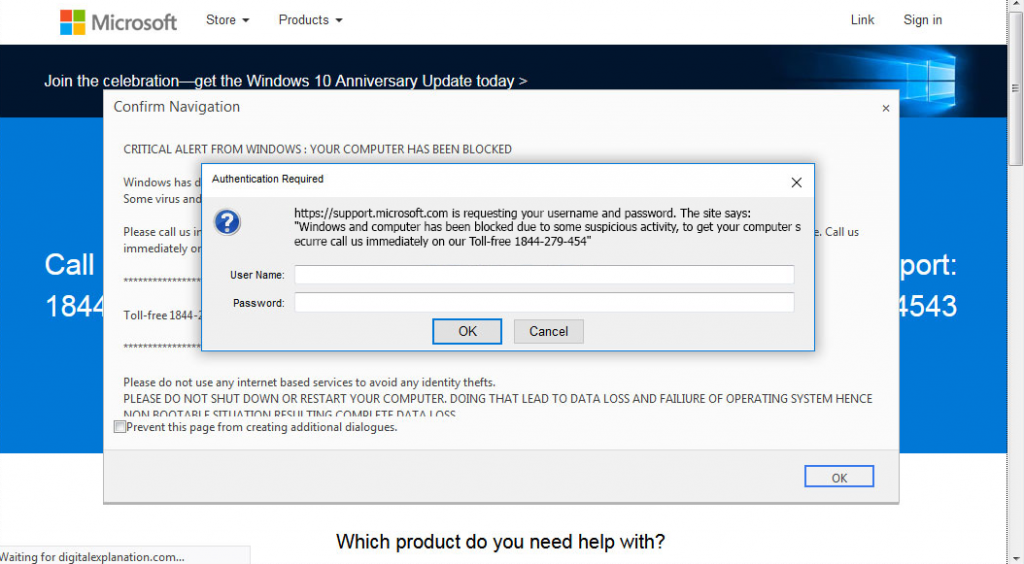
A tela é apelidado ***Requer atenção*** e pode começar a exibir uma mensagem sonora, que pode ler o que está escrito no pop-up, chamado “ALERT críticas do Windows: O seu computador foi bloqueada” que aparece após o redirecionamento é introduzido no seu PC. O pop-up pede à vítima que se abstenha de utilizar os serviços de internet e sustos ele ou ela que, se o computador for desligado ou fechar, a vítima corre o risco de perda de dados:
“Por favor, não usar serviços baseados na Internet qualquer para evitar roubos de identidade.
POR FAVOR, NÃO desligar ou reiniciar o computador DING THT LEAD PERDA DE DADOS E failiure DE SISTEMA OPERACIONAL SITUAÇÃO POR ISSO NÃO BOOTABLE RESULTANTE perda de dados completo”
Assim que isso acontece, outro pop-up é exibido no navegador com a seguinte notificação e campos em branco com espaço neles para introduzir um nome de usuário e uma senha:
https://support.microsoft.com está solicitando seu nome de usuário e senha. O site diz:
“Windows e computador foi bloqueado devido a alguma atividade suspeita, para proteger o seu computador, ligue-nos imediatamente em nosso número gratuito 1844-279-454”
Quando despachada para este número em sites, vimos vários relatos de que era relacionado a golpes e depois de ligar para os golpistas, eles fingiram ser da Microsoft e pediu por uma quantia insana de dinheiro para consertar um problema que não existe e o engraçado é que eles estavam dispostos a renegociar o preço. Aqui está o que a vítima explicou em seu relatório:
“Este número é uma farsa.. eles fingiram ser equipe de suporte Microsoft e pediu para pagamento 800 dólares para resolver o meu problema depois que eu disse que eu não podia pagar 800 dólares eles reduzi-lo a cerca de US $ 150… então eu desliguei”
Se você ver qualquer golpes deste tipo, pesquisadores aconselham fortemente para não ligar para o número mencionado e não confiar em qualquer mensagem de scareware que reivindicam o seu PC vai quebrar e você perderá seus dados se você fecha o navegador. Em vez de, é altamente recomendável remover qualquer software indesejado que possa estar residindo em seu computador e causando pop-ups, como o fingindo ser support.microsoft.com mensagens fraudulentas.

Remover Scam Support.Microsoft.com Falso Completamente
A fim de se certificar de que você não tem quaisquer problemas deste tipo no futuro, recomendamos que você limpar o seu navegador web, bem como o seu computador. Você pode fazer isso manualmente ou automaticamente, seguindo as instruções abaixo. Para melhor certificar-se de que seu computador está protegido contra programas intrusivos e malware no futuro, Também é altamente recomendável que você remova o golpe Support.microsoft.com automaticamente a varredura de seu PC com um programa anti-malware avançado, que irá detectar qualquer software indesejado que pode estar causando esses redirecionamentos.
- janelas
- Mac OS X
- Google Chrome
- Mozilla Firefox
- Microsoft borda
- Safári
- Internet Explorer
- Parar pop-ups push
Como remover o esquema Support.microsoft.com do Windows.
Degrau 1: Digitalizar para Support.microsoft.com Scam com SpyHunter Anti-Malware Ferramenta



Degrau 2: Inicialize seu PC no modo de segurança





Degrau 3: Desinstalar Support.microsoft.com Scam e software relacionado a partir do Windows
Etapas de desinstalação para Windows 11



Etapas de desinstalação para Windows 10 e versões mais antigas
Aqui é um método em alguns passos simples que deve ser capaz de desinstalar a maioria dos programas. Não importa se você estiver usando o Windows 10, 8, 7, Vista ou XP, esses passos vai começar o trabalho feito. Arrastando o programa ou a sua pasta para a lixeira pode ser um muito má decisão. Se você fizer isso, pedaços e peças do programa são deixados para trás, e que pode levar a um trabalho instável do seu PC, erros com as associações de tipo de arquivo e outras atividades desagradáveis. A maneira correta de obter um programa fora de seu computador é para desinstalá-lo. Fazer isso:


 Siga as instruções acima e você vai com sucesso desinstalar a maioria dos programas.
Siga as instruções acima e você vai com sucesso desinstalar a maioria dos programas.
Degrau 4: Limpe todos os registros, Created by Support.microsoft.com Scam on Your PC.
Os registros normalmente alvo de máquinas Windows são os seguintes:
- HKEY_LOCAL_MACHINE Software Microsoft Windows CurrentVersion Run
- HKEY_CURRENT_USER Software Microsoft Windows CurrentVersion Run
- HKEY_LOCAL_MACHINE Software Microsoft Windows CurrentVersion RunOnce
- HKEY_CURRENT_USER Software Microsoft Windows CurrentVersion RunOnce
Você pode acessá-los abrindo o editor de registro do Windows e excluir quaisquer valores, criado por Support.microsoft.com Scam lá. Isso pode acontecer, seguindo os passos abaixo:


 Gorjeta: Para encontrar um valor criado-vírus, você pode botão direito do mouse sobre ela e clique "Modificar" para ver qual arquivo é definido para ser executado. Se este é o local do arquivo de vírus, remover o valor.
Gorjeta: Para encontrar um valor criado-vírus, você pode botão direito do mouse sobre ela e clique "Modificar" para ver qual arquivo é definido para ser executado. Se este é o local do arquivo de vírus, remover o valor.
Video Removal Guide for Support.microsoft.com Scam (janelas).
Livre-se do esquema Support.microsoft.com do Mac OS X.
Degrau 1: Uninstall Support.microsoft.com Scam and remove related files and objects





O seu Mac irá então mostrar uma lista de itens que iniciar automaticamente quando você log in. Procure quaisquer aplicativos suspeitos idênticos ou semelhantes a Support.microsoft.com Scam. Verifique o aplicativo que você deseja parar de funcionar automaticamente e selecione no Minus (“-“) ícone para escondê-lo.
- Vamos para inventor.
- Na barra de pesquisa digite o nome do aplicativo que você deseja remover.
- Acima da barra de pesquisa alterar os dois menus para "Arquivos do sistema" e "Estão incluídos" para que você possa ver todos os arquivos associados ao aplicativo que você deseja remover. Tenha em mente que alguns dos arquivos não pode estar relacionada com o aplicativo que deve ter muito cuidado quais arquivos você excluir.
- Se todos os arquivos estão relacionados, segure o ⌘ + A botões para selecioná-los e, em seguida, levá-los a "Lixo".
No caso de você não pode remover Support.microsoft.com Scam via Degrau 1 acima:
No caso de você não conseguir encontrar os arquivos de vírus e objetos em seus aplicativos ou outros locais que têm mostrado acima, você pode olhar para eles manualmente nas Bibliotecas do seu Mac. Mas antes de fazer isso, por favor leia o aviso legal abaixo:



Você pode repetir o mesmo procedimento com os outros Biblioteca diretórios:
→ ~ / Library / LaunchAgents
/Biblioteca / LaunchDaemons
Gorjeta: ~ é ali de propósito, porque leva a mais LaunchAgents.
Degrau 2: Scan for and remove Support.microsoft.com Scam files from your Mac
Quando você está enfrentando problemas em seu Mac, como resultado de roteiros indesejados e programas como Support.microsoft.com Scam, a forma recomendada de eliminar a ameaça é usando um programa anti-malware. O SpyHunter para Mac oferece recursos avançados de segurança, além de outros módulos que melhoram a segurança do seu Mac e a protegem no futuro.
Video Removal Guide for Support.microsoft.com Scam (Mac)
Remover Support.microsoft.com Scam do Google Chrome.
Degrau 1: Inicie o Google Chrome e abra o menu suspenso

Degrau 2: Mova o cursor sobre "Ferramentas" e, em seguida, a partir do menu alargado escolher "extensões"

Degrau 3: Desde o aberto "extensões" menu de localizar a extensão indesejada e clique em seu "Retirar" botão.

Degrau 4: Após a extensão é removido, reinicie o Google Chrome fechando-o do vermelho "X" botão no canto superior direito e iniciá-lo novamente.
Apagar Support.microsoft.com Scam do Mozilla Firefox.
Degrau 1: Inicie o Mozilla Firefox. Abra a janela do menu:

Degrau 2: Selecione os "Add-ons" ícone do menu.

Degrau 3: Selecione a extensão indesejada e clique "Retirar"

Degrau 4: Após a extensão é removido, restart Mozilla Firefox fechando-lo do vermelho "X" botão no canto superior direito e iniciá-lo novamente.
Desinstale o esquema Support.microsoft.com do Microsoft Edge.
Degrau 1: Inicie o navegador Edge.
Degrau 2: Abra o menu suspenso clicando no ícone no canto superior direito.

Degrau 3: A partir do menu drop seleccionar "extensões".

Degrau 4: Escolha a extensão suspeita de malware que deseja remover e clique no ícone de engrenagem.

Degrau 5: Remova a extensão maliciosa rolando para baixo e clicando em Desinstalar.

Remover Support.microsoft.com Scam do Safari
Degrau 1: Inicie o aplicativo Safari.
Degrau 2: Depois de passar o cursor do mouse para o topo da tela, clique no texto do Safari para abrir seu menu suspenso.
Degrau 3: A partir do menu, Clique em "preferências".

Degrau 4: Depois disso, selecione a guia 'Extensões'.

Degrau 5: Clique uma vez sobre a extensão que você deseja remover.
Degrau 6: Clique em 'Desinstalar'.

Uma janela pop-up aparecerá pedindo a confirmação de desinstalação a extensão. selecionar 'Desinstalar' novamente, e a fraude Support.microsoft.com será removido.
Elimine o esquema do Support.microsoft.com do Internet Explorer.
Degrau 1: Inicie o Internet Explorer.
Degrau 2: Clique no ícone de engrenagem denominado 'Ferramentas' para abrir o menu suspenso e selecione 'Gerenciar Complementos'

Degrau 3: Na janela 'Gerenciar Complementos'.

Degrau 4: Selecione a extensão que deseja remover e clique em 'Desativar'. Uma janela pop-up será exibida para informá-lo que você está prestes a desativar a extensão selecionada, e mais alguns add-ons pode ser desativado assim. Deixe todas as caixas marcadas, e clique em 'Desativar'.

Degrau 5: Após a extensão indesejada foi removido, reinicie o Internet Explorer fechando-o com o botão vermelho 'X' localizado no canto superior direito e reinicie-o.
Remova notificações push de seus navegadores
Desative as notificações push do Google Chrome
Para desativar quaisquer notificações push do navegador Google Chrome, Por favor, siga os passos abaixo:
Degrau 1: Vamos para Configurações no Chrome.

Degrau 2: Em Configurações, selecione “Configurações avançadas”:

Degrau 3: Clique em “Configurações de conteúdo”:

Degrau 4: Abrir "notificações”:

Degrau 5: Clique nos três pontos e escolha Bloco, Editar ou remover opções:

Remover notificações push no Firefox
Degrau 1: Vá para Opções do Firefox.

Degrau 2: Vá para as configurações", digite “notificações” na barra de pesquisa e clique "Configurações":

Degrau 3: Clique em “Remover” em qualquer site para o qual deseja que as notificações desapareçam e clique em “Salvar alterações”

Parar notificações push no Opera
Degrau 1: Na ópera, pressione ALT + P para ir para Configurações.

Degrau 2: Na pesquisa de configuração, digite “Conteúdo” para ir para Configurações de Conteúdo.

Degrau 3: Abrir notificações:

Degrau 4: Faça o mesmo que você fez com o Google Chrome (explicado abaixo):

Elimine notificações push no Safari
Degrau 1: Abra as preferências do Safari.

Degrau 2: Escolha o domínio de onde você gosta de push pop-ups e mude para "Negar" de "Permitir".
Support.microsoft.com Scam-FAQ
What Is Support.microsoft.com Scam?
The Support.microsoft.com Scam threat is adware or vírus redirecionar navegador.
Pode tornar o seu computador significativamente lento e exibir anúncios. A ideia principal é que suas informações provavelmente sejam roubadas ou mais anúncios sejam exibidos em seu dispositivo.
Os criadores de tais aplicativos indesejados trabalham com esquemas de pagamento por clique para fazer seu computador visitar tipos de sites arriscados ou diferentes que podem gerar fundos para eles. É por isso que eles nem se importam com os tipos de sites que aparecem nos anúncios. Isso torna o software indesejado indiretamente arriscado para o seu sistema operacional.
What Are the Symptoms of Support.microsoft.com Scam?
Existem vários sintomas a serem observados quando esta ameaça específica e também aplicativos indesejados em geral estão ativos:
Sintoma #1: Seu computador pode ficar lento e ter baixo desempenho em geral.
Sintoma #2: Você tem barras de ferramentas, add-ons ou extensões em seus navegadores da web que você não se lembra de ter adicionado.
Sintoma #3: Você vê todos os tipos de anúncios, como resultados de pesquisa com anúncios, pop-ups e redirecionamentos para aparecerem aleatoriamente.
Sintoma #4: Você vê os aplicativos instalados no seu Mac sendo executados automaticamente e não se lembra de instalá-los.
Sintoma #5: Você vê processos suspeitos em execução no Gerenciador de Tarefas.
Se você ver um ou mais desses sintomas, então os especialistas em segurança recomendam que você verifique se há vírus no seu computador.
Que tipos de programas indesejados existem?
De acordo com a maioria dos pesquisadores de malware e especialistas em segurança cibernética, as ameaças que atualmente podem afetar o seu dispositivo podem ser software antivírus desonesto, adware, seqüestradores de navegador, clickers, otimizadores falsos e quaisquer formas de PUPs.
O que fazer se eu tiver um "vírus" like Support.microsoft.com Scam?
Com algumas ações simples. Em primeiro lugar, é imperativo que você siga estas etapas:
Degrau 1: Encontre um computador seguro e conecte-o a outra rede, não aquele em que seu Mac foi infectado.
Degrau 2: Alterar todas as suas senhas, a partir de suas senhas de e-mail.
Degrau 3: Habilitar autenticação de dois fatores para proteção de suas contas importantes.
Degrau 4: Ligue para o seu banco para mude os detalhes do seu cartão de crédito (codigo secreto, etc.) se você salvou seu cartão de crédito para compras on-line ou realizou atividades on-line com seu cartão.
Degrau 5: Tenha certeza de ligue para o seu ISP (Provedor de Internet ou operadora) e peça a eles que alterem seu endereço IP.
Degrau 6: Mude o seu Senha do wifi.
Degrau 7: (Opcional): Certifique-se de verificar todos os dispositivos conectados à sua rede em busca de vírus e repita essas etapas para eles se eles forem afetados.
Degrau 8: Instale o anti-malware software com proteção em tempo real em todos os dispositivos que você possui.
Degrau 9: Tente não baixar software de sites que você não conhece e fique longe de sites de baixa reputação em geral.
Se você seguir essas recomendações, sua rede e todos os dispositivos se tornarão significativamente mais seguros contra quaisquer ameaças ou software invasor de informações e também estarão livres de vírus e protegidos no futuro.
How Does Support.microsoft.com Scam Work?
Uma vez instalado, Support.microsoft.com Scam can coletar dados utilização rastreadores. Esses dados são sobre seus hábitos de navegação na web, como os sites que você visita e os termos de pesquisa que você usa. Em seguida, é usado para direcionar anúncios ou vender suas informações a terceiros.
Support.microsoft.com Scam can also baixe outro software malicioso em seu computador, como vírus e spyware, que pode ser usado para roubar suas informações pessoais e exibir anúncios arriscados, que pode redirecionar para sites de vírus ou fraudes.
Is Support.microsoft.com Scam Malware?
A verdade é que os filhotes (adware, seqüestradores de navegador) não são vírus, mas pode ser tão perigoso pois eles podem mostrar e redirecioná-lo para sites de malware e páginas fraudulentas.
Muitos especialistas em segurança classificam programas potencialmente indesejados como malware. Isso ocorre devido aos efeitos indesejados que os PUPs podem causar, como exibir anúncios intrusivos e coletar dados do usuário sem o conhecimento ou consentimento do usuário.
About the Support.microsoft.com Scam Research
O conteúdo que publicamos em SensorsTechForum.com, this Support.microsoft.com Scam how-to removal guide included, é o resultado de uma extensa pesquisa, trabalho árduo e a dedicação de nossa equipe para ajudá-lo a remover o específico, problema relacionado ao adware, e restaure seu navegador e sistema de computador.
How did we conduct the research on Support.microsoft.com Scam?
Observe que nossa pesquisa é baseada em investigações independentes. Estamos em contato com pesquisadores de segurança independentes, graças ao qual recebemos atualizações diárias sobre o malware mais recente, adware, e definições de sequestrador de navegador.
além disso, the research behind the Support.microsoft.com Scam threat is backed with VirusTotal.
Para entender melhor esta ameaça online, por favor, consulte os seguintes artigos que fornecem detalhes conhecedores.


